こんにちは、毎朝のポイ活が日課になっている灯子です。
最近、ちょっとしたトラブルに遭遇しました。
なんと、パソコンをつけたら、Edgeが勝手に立ち上がるという謎現象に遭遇…!
わたしの普段使いはChromeなのに、なぜ突然Edgeが暴走?
Rewardsのせい?それともWindowsの罠?
地味に鬱陶しいこの現象、なんとかならないの~!と思って調べてみたら、意外な原因が判明。
そこで今回は、
- Edgeの勝手な起動を止める方法
- ChromeでもMicrosoft Rewardsのポイ活ができるのか?
この2つを徹底検証してみました!
Windows10ユーザーさん、必見です!
※Microsoft Rewardsポイントの詳しい仕組みや楽天ポイントへの交換方法は、こちらの記事でまとめています:
👉【実録】ESU登録だけじゃない!Microsoft Rewardsを楽天ポイントに交換してみた
Edgeが勝手に起動⁉驚きの朝の出来事
大のポイ活好きのわたしは、最近、新たなポイ活先であるMicrosoft Rewards ポイントを貯めて楽天ポイントに交換することもできたし、ご機嫌さんでした。
ところがある朝、いつものようにパソコンを立ち上げた瞬間、なぜかEdgeが勝手に立ち上がってびっくり!
「えっ、わたし何もしていないけど⁉」
普段はChrome派のわたしにとって、Edgeの突然の登場はちょっとしたホラー。しかも毎朝続くとなると、地味にストレスなんです…。
原因はRewards?それともWindows の罠?
今のパソコンを使いだしてから、Edgeが勝手に立ち上がったことなんて一度もなかった。
だから、「これは絶対Microsoft Rewardsのせいだ!」と思い込んでいました。
毎回パソコンを立ち上げるたびに、Edgeが勝手に立ち上がる・・・
ポイ活のためとはいえ、強制的にEdgeを使わされてるような気分になるのが、地味に嫌だったんですよね。
でも、よくよく調べてみると、どうやら原因は、Microsoft Rewardsではなく、Windowsの更新やEdgeのバックアップ設定が関係している可能性が高いことが判明。
つまり、Edgeの暴走はRewardsの副作用ではなく、Windowsの“おせっかい機能”だったというわけです。
【対策まとめ】Edgeの暴走を止める方法
では、この地味に嫌なEdgeの暴走を止めるにはどうしたらいいのでしょうか?
1. スタートアップ無効化の方法
Edgeが勝手に起動する原因のひとつが「スタートアップ登録」。
これをオフにするだけで、起動時の自動立ち上げを防げます。
✅ 手順:
- タスクバーを右クリック →「タスクマネージャー」を開く
- 上部タブから「スタートアップ」を選択
- 一覧の中から「Microsoft Edge」を探す
- 右クリックして「無効化」を選択
2. バックグラウンド実行をオフにする方法
Edgeは閉じても、こっそり裏で動き続けていることがあります。
そのせいで、パソコンの動きが重くなったり、バッテリーの減りが早くなったりすることも…。
この設定をオフにすれば、余計な負担を減らして、快適に使えるようになります!
✅ 手順:
- Edgeを開く
- 右上の「…(設定)」→「設定」をクリック
- 左メニューから「システムとパフォーマンス」を選択
- 「Microsoft Edgeを閉じた後もバックグラウンドで拡張機能とアプリの実行を続ける」をオフにする
💡 この設定は、Edgeの動作が軽くなるメリットもあります!
3. スタートアップブーストをオフにする
スタートアップブーストは、Edgeの起動速度を向上させるためにバックグラウンドで実行を続けています。
これも勝手に起動する原因の一つとなります。
✅ 手順:
- 「バックグラウンド実行をオフにする方法」と同じく「システムとパフォーマンス」を選択
- スタートアップブーストをオフにする
参考リンク
Edgeの自動起動に関する詳しい原因と対策は、こちらのサイトもとても参考になります:
👉パソコン新庄ドットコム
このように、Edgeの暴走を止める方法を調べてはいたのですが、
実は、最近はEdgeの勝手な起動がピタッと止まっています。
わたし自身、特に設定を変えた記憶はないので、もしかしたらWindowsの更新が影響していたのかもしれません。
ただ、更新前に止まったのか、更新後に止まったのか…そのタイミングがはっきりしないのがモヤモヤポイント。
こういう“謎の改善”って、Windowsあるあるなんですって(笑)
とはいえ、Edgeの自動起動が、またいつ始まるかわからないので、念のため、自動起動を止める方法を試してみることにしました。
まず、スタートアップを調べると、
わたしのパソコンの設定は、すでに無効化されていました。
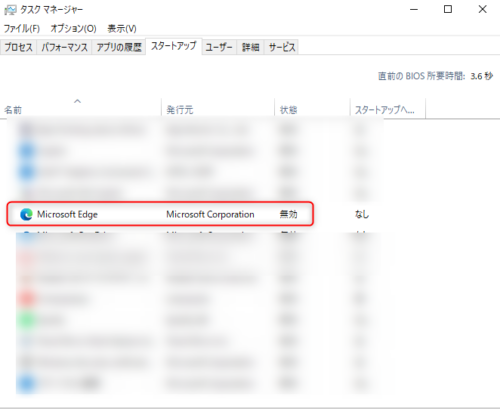
次に、「システムとパフォーマンス」で
とりあえず、「Microsoft Edgeを閉じた後もバックグラウンドで拡張機能とアプリの実行を続ける」と「スタートアップブースト」をオフにしました。
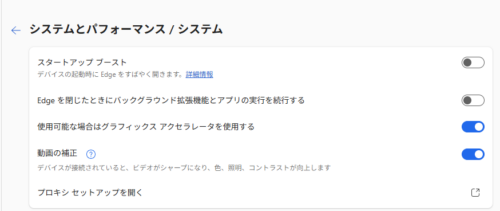
ここまでやってみましたが、暴走が止まっている今となっては、効果のほどはわかりません(笑)
でも、「裏で勝手に動いてるかも…」という不安がなくなっただけでも、気持ち的にはちょっとスッキリ。
【検証してみた】Chromeでもポイント貯まるって聞いたけど…
いつも、Chromeを使っているから、Edgeは使いづらいと言う方もいらっしゃると思います。
そこで、わたくし灯子が、ChromeでもRewardsポイ活ができるのかどうか実際に試してみました。
結果、Edgeと同じように利用することができました。
Bing検索もできたし、デイリーセットも問題なくできました。
(ただ、100%ポイントが獲得できるのかどうかは、わかりません。→しばらく検証しようと思います。)
ただし、当然のことですが、ちゃんとMicrosoftアカウントでログインしていないとポイントはもらえないのでご注意くださいね。
【まとめ】ポイ活民のための、かしこいEdgeとの付き合い方
ポイ活は「続けること」が何よりのコツ。
ちょっとした不便も、工夫次第で快適になります。
- Microsoft Rewardsはちょっとクセがあるけれど、慣れてしまえばお得な仕組み。
- Edgeの自動起動は、スタートアップやバックグラウンド設定である程度コントロールできる。
- RewardsポイントはChromeでも貯めることができる。
これからも、Edgeとも上手に付き合って、毎日コツコツポイントゲットしちゃいましょうね♪

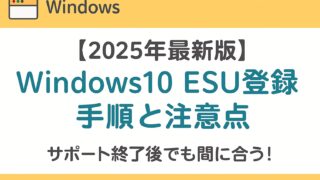





コメント